CMS: adicionar uma página dinâmica para gerenciar itens a partir do seu site online
12 min
Neste artigo
- Como funciona a página dinâmica de gerenciamento de item
- Os elementos de entrada permitem que os usuários selecionem e editem itens da coleção
- Como os visitantes autorizados do site usam a página de gerenciamento de item
- Permissões na coleção
- Permissões nas configurações da página
- Adicionar e configurar a página dinâmica de gerenciamento de item
Adicione uma página dinâmica predefinida ao seu site que permite que colaboradores ou membros do site gerenciem o conteúdo da coleção do CMS diretamente do seu site online. Esta página de gerenciamento de item inclui uma versão para cada item de coleção, cada uma com seu próprio URL dinâmico. Os visitantes selecionam o item que desejam gerenciar usando uma entrada de dropdown, que os direciona para a versão da página relevante. A partir daí, eles podem usar elementos de entrada e botões conectados a ações do conjunto de dados para adicionar, editar ou excluir conteúdo.
Você pode controlar quais funções têm acesso a essa página, incluindo funções de colaborador específicas, e adaptar suas permissões para visualizar, adicionar, atualizar ou excluir itens da coleção. Isso permite que você personalize os níveis de acesso para que funcionem para o seu site e garanta que os dados confidenciais da coleção sejam tratados apenas por pessoas de confiança. Assim como qualquer página dinâmica, essa página pode ser personalizada para combinar com o design e a funcionalidade do seu site.
Além disso, você pode optar por permitir que apenas determinados membros do site acessem a página a partir das permissões nas configurações da página. Isso permite que você restrinja o acesso a todos os membros do site, funções de membros específicas ou membros com assinaturas de planos pagos.
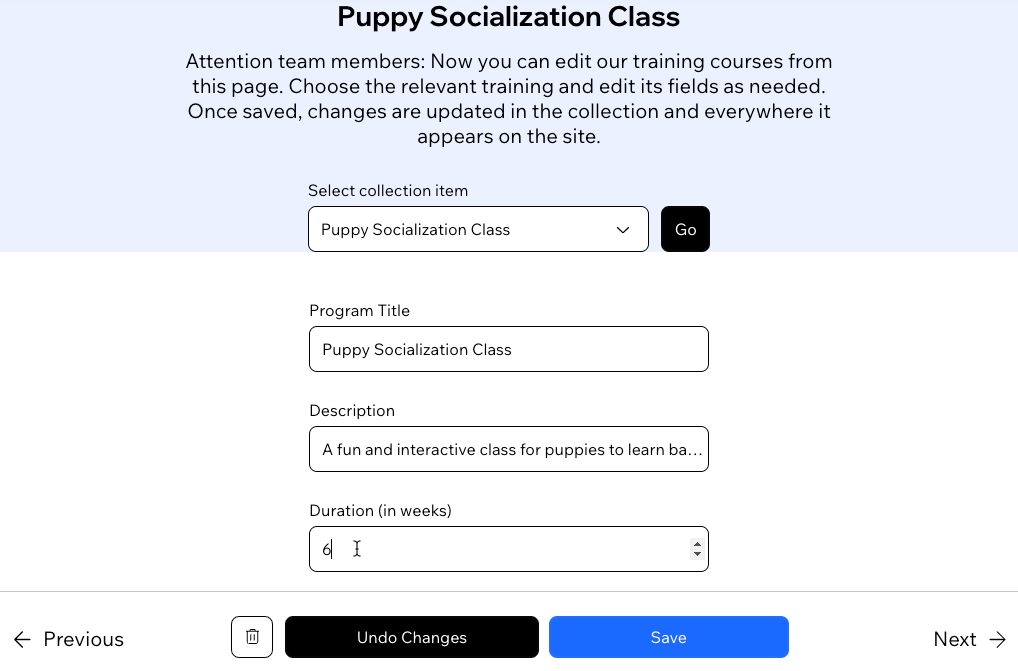
Importante:
Esse recurso está disponível apenas no Editor do Wix Studio. No entanto, você pode criar uma página semelhante no Editor Wix com elementos de entrada e botões interativos. Saiba como criar uma página no Editor Wix que permite que os membros gerenciem o conteúdo da coleção no seu site online.
Como funciona a página dinâmica de gerenciamento de item
Veja abaixo os detalhes sobre como essa página dinâmica de gerenciamento de item é configurada e usada.
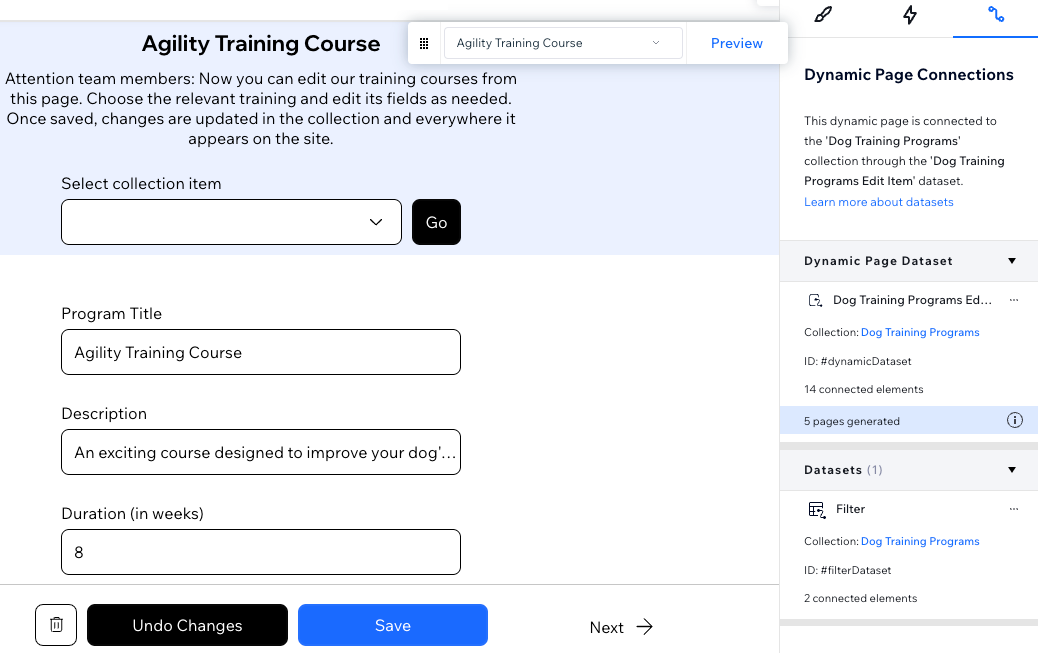
Os elementos de entrada permitem que os usuários selecionem e editem itens da coleção
A página dinâmica de gerenciamento de item usa um URL dinâmico que muda dependendo de qual item da coleção é selecionado na página. A página inclui elementos de entrada que estão pré-conectados a cada um dos campos compatíveis da coleção. Membros e colaboradores autorizados do site podem usar esses elementos de entrada para atualizar os valores de campo do item de coleção selecionado.
Quando você cria uma página dinâmica de gerenciamento de item, os seguintes tipos de campo de coleção compatíveis se conectam automaticamente aos elementos de entrada na página: Texto, Número, URL, Booleano, Data, Horário, Imagem, Rich text, Endereço
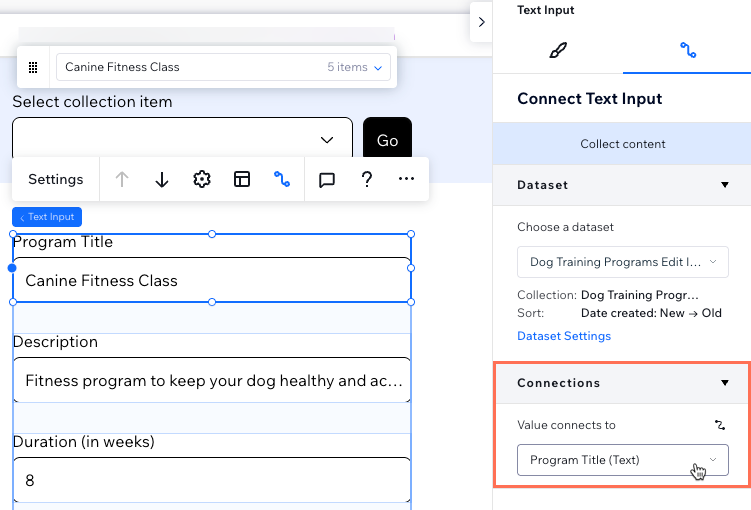
Como os visitantes autorizados do site usam a página de gerenciamento de item
Na página de gerenciamento de item do seu site online, os visitantes primeiro escolhem qual item da coleção eles desejam editar no elemento de entrada de dropdown na parte superior. Essa entrada de dropdown se conecta a um conjunto de dados do modo "Leitura" chamado "Filtro" e está definido para filtrar o conjunto de dados por qualquer item que o visitante seleciona.
O visitante do site clica no botão "Ir", que se conecta ao mesmo conjunto de dados "Filtrar". O botão "Ir" tem uma ação de clique que leva os visitantes para a versão da página do item selecionado. Como resultado, o final do URL da página é alterado para refletir o item selecionado e as entradas exibem os valores de campo existentes do item.
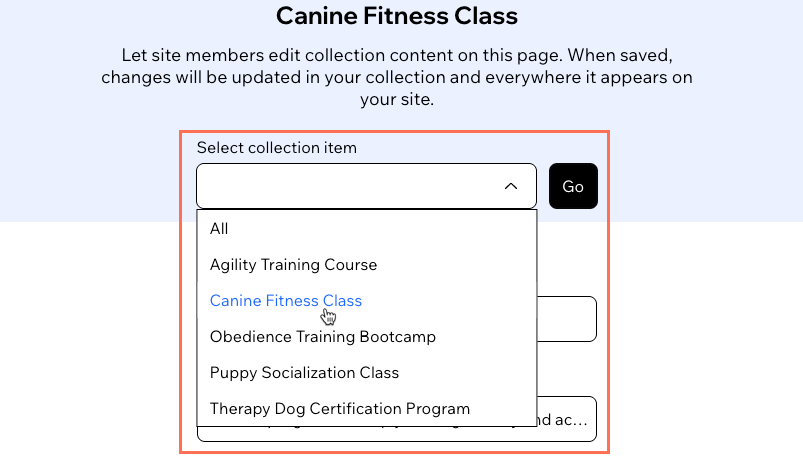
O visitante agora pode começar a editar os valores de campo existentes do item exibidos nos elementos de entrada. Os valores atualizados não são salvos na coleção até que o visitante clique no botão "Salvar".
Os visitantes podem escolher entre os seguintes botões interativos na parte inferior da página:
- Salvar: o botão "Salvar" faz com que os elementos de entrada atualizem os valores de campo do item da coleção existente. Após atualizar os valores nos elementos de entrada, os usuários devem clicar no botão "Salvar" para enviar essas alterações e atualizar o item selecionado. Esse botão se conecta à ação de clique "Enviar" do conjunto de dados.
- Excluir: o botão "Excluir" remove completamente o item e seus valores de campo da coleção. Esse botão se conecta à ação de clique "Excluir" do conjunto de dados.
- Desfazer alterações: o botão "Desfazer alterações" reverte os elementos de entrada caso o usuário tenha feito alterações, mas não tenha enviado essas alterações. Esse botão se conecta à ação de clique "Reverter" do conjunto de dados.
- Anterior/Próximo: os botões "Anterior" e "Próximo" carregam a versão exclusiva do item anterior ou seguinte da página. Isso permite que os visitantes passem por cada item da coleção que é lido pelo conjunto de dados. Esses botões se conectam à ação de clique "Página dinâmica anterior/seguinte" do conjunto de dados.
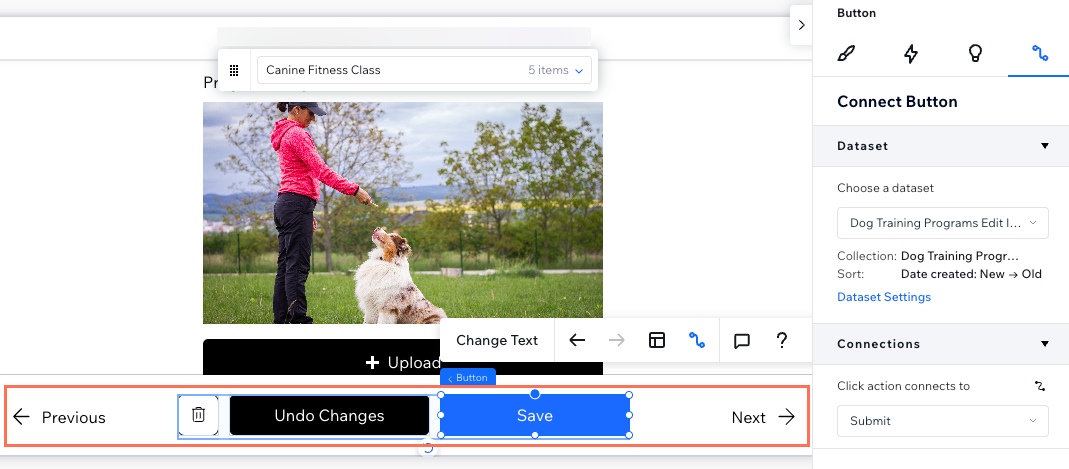
As páginas dinâmicas de gerenciamento de item são configuradas para atualizar itens de coleção existentes:
A página de gerenciamento de item é configurada para permitir que os visitantes atualizem itens de coleção existentes. Se você quiser que eles adicionem novos itens à sua coleção nesta página, você pode adicionar um botão "Novo" e conectá-lo ao mesmo conjunto de dados que seus elementos de entrada. Como alternativa, você pode conectar elementos de entrada e um botão "Enviar" a um conjunto de dados do modo "Gravação" que se conecta à sua coleção. Os visitantes também podem usar a API de dados para adicionar itens, desde que as permissões da coleção deem acesso a "Adicionar".
Permissões na coleção
Por definição, as permissões da coleção estão definidas para "Mostrar conteúdo". Isso significa que apenas proprietários de sites e colaboradores administradores do CMS podem usar as entradas para atualizar os itens da coleção. Para permitir que outras pessoas interajam com essa página, ajuste as permissões da coleção para especificar quem pode visualizar, adicionar, atualizar e excluir o conteúdo.
Se você quiser controlar o nível de acesso de funções de colaborador específicas com mais precisão, você pode usar as configurações de permissões "Avançado". As permissões avançadas são particularmente úteis para gerenciar informações confidenciais, como envios de usuários. Ao limitar o acesso, você simplifica a navegação do colaborador e garante que apenas as coleções relevantes estejam visíveis para ele.
Confira como controlar os níveis de acesso para funções específicas de colaborador
Permissões nas configurações da página
Por definição, as permissões da página de gerenciamento de item são definidas para "Apenas membros - Todos os membros", o que também dá acesso à página aos colaboradores do site. Você pode ajustar as configurações da página de permissões, se necessário. Por exemplo, você pode definir as permissões da página como "Apenas membros - Membros específicos" e, em seguida, permitir o acesso a membros com funções de membro ou membros que compraram um plano pago.
Saiba mais sobre como restringir páginas a tipos específicos de membros.
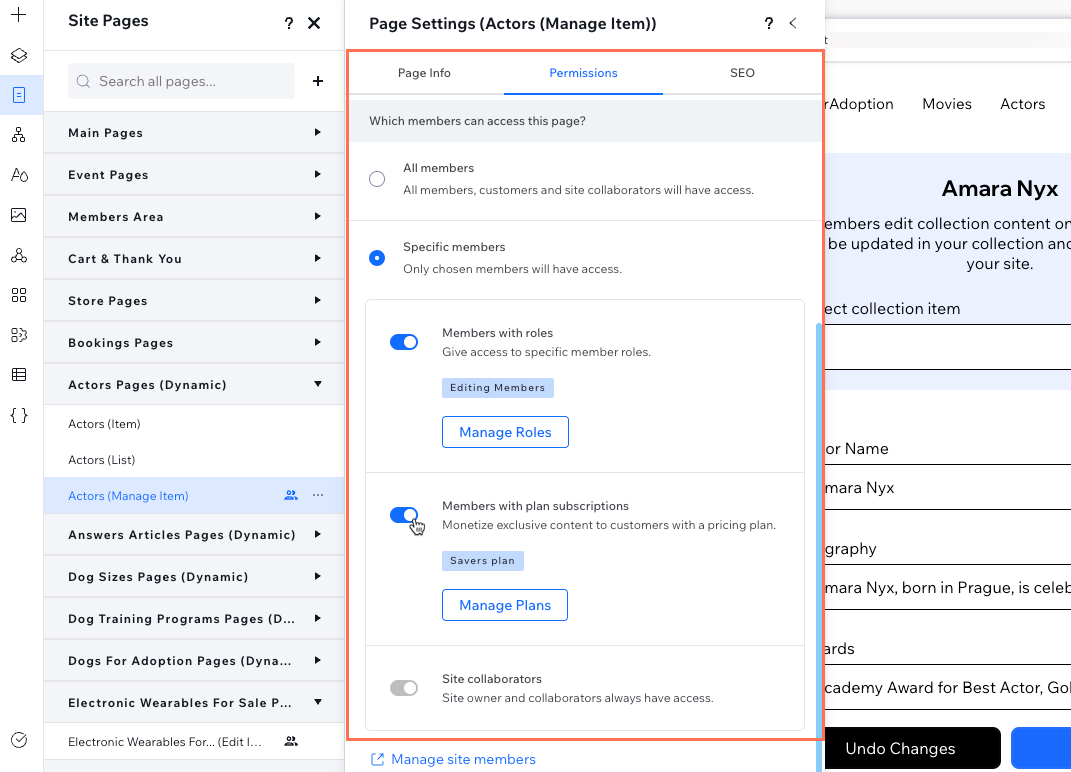
Adicionar e configurar a página dinâmica de gerenciamento de item
No seu editor, adicione uma página dinâmica para a coleção relevante e escolha a opção Página de gerenciamento de item. Ajuste as permissões da sua coleção e defina as permissões da página para limitar o acesso a colaboradores ou membros com determinadas funções.
Para adicionar e configurar uma página dinâmica para gerenciar dados:
- Vá para o seu editor.
Observação: esse recurso está disponível apenas no Editor do Wix Studio. - Clique em CMS
 no lado esquerdo do editor.
no lado esquerdo do editor. - Clique em Suas coleções.
- Passe o mouse sobre a coleção relevante e clique no ícone Mais ações
 .
. - Selecione Adicionar página dinâmica.
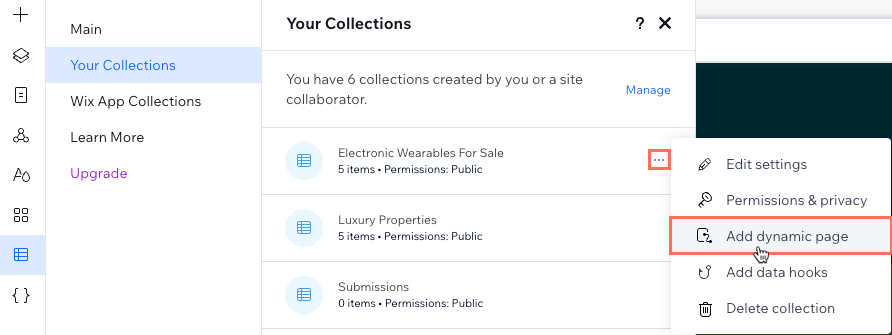
- Selecione Gerenciar página de item e clique em Adicionar ao site.
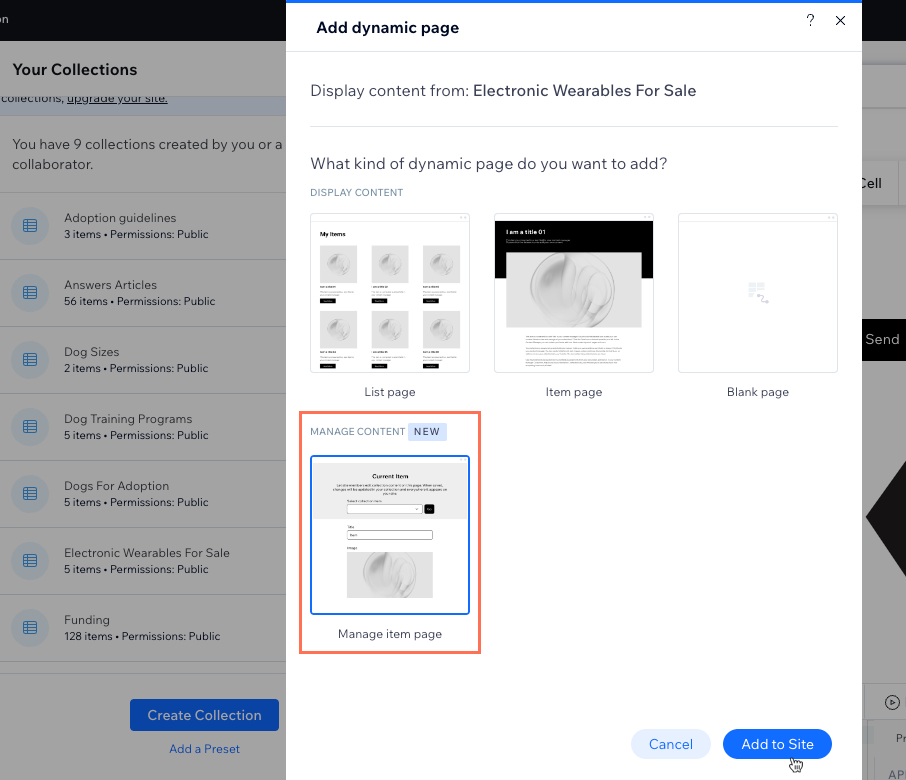
- Clique em Criar página.
- Modifique as permissões da coleção:
- Clique em Ir para permissões no banner na parte inferior do editor para editar as permissões da coleção.
Dica: se o banner desaparecer antes de você clicar nele, siga os passos abaixo para ir para as permissões da sua coleção:- Clique em CMS
 à esquerda e, em seguida, clique em Suas coleções.
à esquerda e, em seguida, clique em Suas coleções. - Passe o mouse sobre a coleção relevante e clique no ícone Mais ações
 e selecione Permissões e privacidade.
e selecione Permissões e privacidade.
- Clique em CMS
- Escolha quais permissões você deseja que a coleção tenha:
Dica: recomendamos escolher Avançado para ter mais controle sobre quem pode ver, adicionar, atualizar e excluir itens da coleção.- Mostrar conteúdo: permita que todos ou apenas membros do site visualizem o conteúdo da coleção no seu site online. Administradores e colaboradores com acesso ao CMS sempre têm acesso total para ver, adicionar, atualizar ou excluir itens da coleção.
- Coletar conteúdo: permita que todos ou apenas membros do site adicionem novos itens à coleção no seu site online. Além disso, especifique quem pode ver o conteúdo. Administradores e colaboradores com acesso ao CMS sempre têm acesso total para ver, adicionar, atualizar ou excluir itens da coleção.
- Avançado: defina permissões personalizadas para controlar o que as pessoas com cada nível de acesso podem fazer com o conteúdo da coleção:
- (Opcional) Defina permissões para funções específicas de colaborador:
Observação: por definição, todos os colaboradores com funções de acesso ao CMS compartilham as mesmas permissões, a menos que você crie permissões para funções específicas de colaborador. - Clique em Definir permissões para funções específicas.
- Clique na caixa de seleção ao lado de cada função de colaborador para a qual você deseja definir permissões específicas. Apenas funções que permitem acesso ao CMS estão disponíveis. Clique em Funções e permissões na parte inferior se você precisar criar ou modificar uma função de colaborador.
- Clique em OK.
- Clique nas caixas de seleção relevantes ao lado de cada função para escolher se os visitantes com a função podem ver, adicionar, atualizar ou excluir itens da coleção: Por exemplo, desmarque a permissão Ver ao lado de qualquer função de colaborador da qual você deseja ocultar a coleção. Você pode marcar ou desmarcar as caixas de seleção Adicionar, Atualizar e Excluir para ajustar ainda mais os níveis de acesso de seus colaboradores.
- (Opcional) Defina permissões para funções específicas de colaborador:
- Clique em Salvar.
- Clique em Ir para permissões no banner na parte inferior do editor para editar as permissões da coleção.
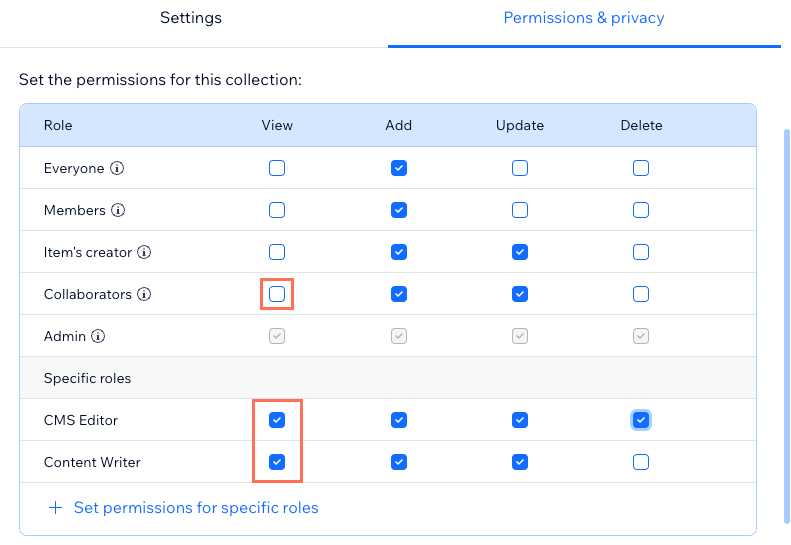
- Edite as permissões da página para determinar quem tem acesso à sua página de gerenciamento de item.
- Clique em Páginas
 no lado esquerdo do editor.
no lado esquerdo do editor. - Passe o mouse sobre a página dinâmica de gerenciamento de item e clique no ícone Mais ações
 .
.
Dica: por definição, a página tem o título: {Nome da coleção} (Manage item) - Selecione Configurações.
- Clique na aba Permissões na parte superior.
- Selecione as opções relevantes em Quais membros podem acessar essa página?.
Dica: saiba mais sobre como restringir páginas a tipos específicos de membros.
- Clique em Páginas
- (Opcional) Modifique qualquer um dos elementos de entrada ou botões que se conectam ao seu conjunto de dados e coleção do CMS:
- Clique no elemento de entrada ou botão relevante e selecione o ícone Conectado ao CMS
 .
. - Edite as conexões no painel Inspetor à direita. Saiba mais sobre como conectar elementos da página a conjuntos de dados para exibir o conteúdo da coleção.
- Clique no elemento de entrada ou botão relevante e selecione o ícone Conectado ao CMS
- Personalize outros elementos na página que você gostaria de ajustar. Por exemplo, você pode editar o texto na parte superior que explica aos membros do site como usar os componentes para editar o conteúdo da coleção.
- Clique no ícone Visualizar
 no canto superior direito para testar sua página de gerenciamento de item na função de administrador.
no canto superior direito para testar sua página de gerenciamento de item na função de administrador. - Clique em Publicar quando as alterações estiverem prontas para ser publicadas.
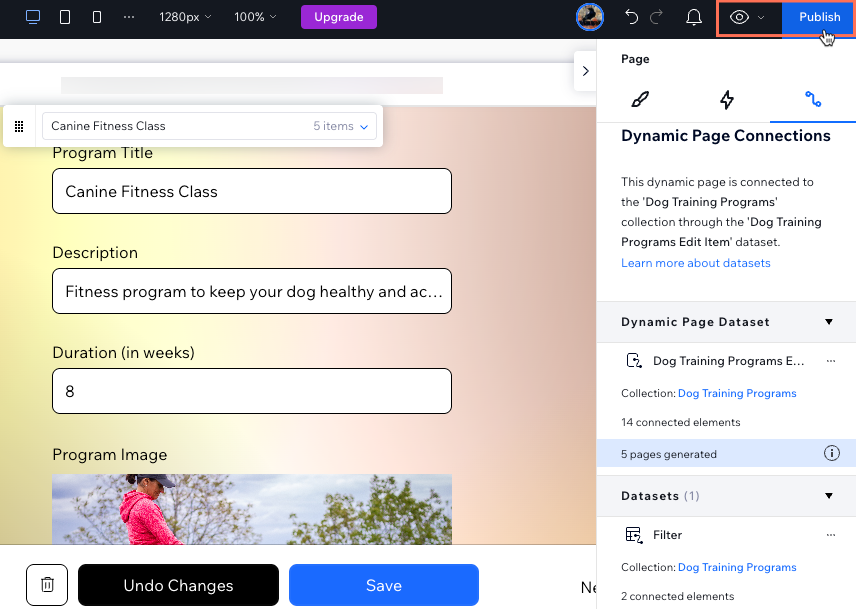
Dica:
Adicione um link à sua nova página dinâmica de gerenciamento de item para que os visitantes com permissões relevantes possam acessá-la no seu site online.




